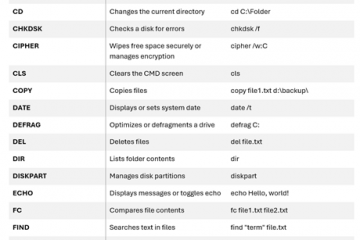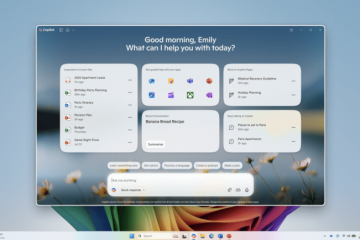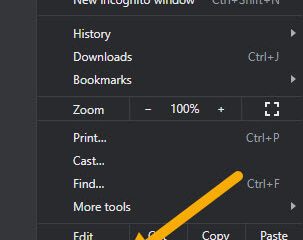Memahami iCloud dan Mac Anda: Dasar-Dasar
Icloud terintegrasi dengan Mac Anda dengan secara otomatis menyinkronkan file, foto, email, dan data aplikasi Anda di semua perangkat Apple Anda. Sinkronisasi ini memastikan bahwa informasi Anda selalu terkini, tidak peduli perangkat mana yang Anda gunakan, memberikan pengalaman yang berkelanjutan dan bersatu. Mengelola akun iCloud Anda sangat penting karena memungkinkan Anda untuk mengontrol data apa yang disimpan dan dibagikan, mengoptimalkan ruang penyimpanan, dan memastikan privasi dan keamanan Anda dipertahankan secara efektif. Selain itu, akun iCloud yang dikelola dengan baik membantu mencegah kehilangan data dan menyederhanakan pengaturan perangkat, membuatnya lebih mudah untuk memulihkan dan mengakses informasi penting Anda saat diperlukan. Manajemen yang tepat dari akun iCloud Anda sangat penting untuk mempertahankan integritas data, meningkatkan produktivitas, dan mengamankan data pribadi Anda di seluruh ekosistem Apple Anda.
Untuk tinjauan visual yang terperinci, tonton video penjelasan yang bermanfaat ini tentang mengelola iCloud dengan Mac Anda.
Persiapan sebelum Anda beralih: Langkah-langkah penting
Anda. Transisi yang lancar. Pertama, cadangkan semua data penting seperti foto, kontak, dan dokumen. Ini dapat dilakukan melalui cadangan iCloud atau dengan mengekspor data Anda secara manual ke drive eksternal atau komputer. Memastikan Anda memiliki cadangan terbaru mencegah kehilangan data selama sakelar akun.

Selanjutnya, tinjau pengaturan iCloud Anda saat ini secara menyeluruh. Periksa data dan layanan mana yang terpengaruh, termasuk data khusus aplikasi, paket penyimpanan, dan perangkat tertaut. Mendokumentasikan pengaturan Anda saat ini memungkinkan pemecahan masalah dan konfigurasi ulang yang mudah jika diperlukan.
Akhirnya, pastikan Anda memiliki kredensial ID Apple yang tersedia. Juga disarankan untuk memutuskan semua perangkat dari iCloud sementara untuk menghindari konflik dan masalah sinkronisasi selama transisi. Mengikuti langkah-langkah ini membantu mengurangi potensi masalah dan memastikan bahwa data Anda tetap aman dan dapat diakses sepanjang proses.
Panduan langkah demi langkah untuk mengubah akun iCloud Anda
untuk mengganti akun iCloud Anda di Mac Anda, mulailah dengan keluar dari akun Anda saat ini. Klik menu Apple di sudut kiri atas layar, pilih”System Preferences,”lalu klik”ID Apple”atau”iCloud”berdasarkan versi macOS Anda. Di pengaturan iCloud, klik”Ikhtisar”atau detail akun Anda, lalu pilih”Masuk.”Anda mungkin diminta untuk mencadangkan data Anda atau mengkonfirmasi keputusan Anda. Ikuti instruksi di layar untuk menyelesaikan masuk.
Setelah keluar, masuk dengan akun iCloud baru Anda dengan kembali ke”Preferensi Sistem”dan membuka”Apple ID”atau”iCloud.”Klik”Masuk”dan masukkan kredensial ID Apple baru Anda. Ikuti petunjuk untuk mengesahkan dan mengonfigurasi preferensi akun Anda, termasuk drive iCloud, foto, dan surat. Anda mungkin perlu memverifikasi identitas Anda dengan kode keamanan yang dikirim ke perangkat atau email Anda. Mengatur preferensi baru Anda dengan cermat untuk memastikan sinkronisasi dan berbagi data secara efisien.
Memecahkan masalah masalah umum selama perubahan
Selama sakelar akun iCloud, pengguna sering mengalami masalah seperti kesalahan login atau kegagalan sinkronisasi. Memahami cara memecahkan masalah masalah ini dapat menghemat waktu dan mengurangi frustrasi.
1. Kesalahan login
Jika tidak dapat masuk ke akun baru Anda, periksa ulang ID Apple dan kata sandi Anda. Gunakan opsi”Lupa Kata Sandi”jika diperlukan. Membersihkan cache browser atau data aplikasi Anda dapat menyelesaikan gangguan login sementara. Jika masalah tetap ada, hubungi Dukungan Apple untuk bantuan lebih lanjut ( Dukungan Apple-Perbaiki masalah login ID Apple ).
2. Sinkronisasi Masalah
Jika data tidak menyinkronkan dengan benar setelah beralih akun, verifikasi koneksi internet Anda dan pastikan perangkat lunak perangkat Anda diperbarui ke versi terbaru. Periksa pengaturan akun Anda untuk mengonfirmasi opsi sinkronisasi diaktifkan. Mulai ulang perangkat Anda atau masuk dan kembali juga dapat menyelesaikan masalah sinkronisasi yang melekat ( Dukungan Apple-Masalah Sinkronisasi iCloud ).
3. Konflik Akun
Ketika beberapa akun ditautkan atau aktivitas mencurigakan terdeteksi, lepaskan akun tertaut yang tidak perlu melalui pengaturan Anda. Verifikasi identitas Anda jika diminta, dan hubungi Dukungan Platform jika konflik tetap ada. Ini membantu memulihkan akses dan keamanan yang tepat ( dukungan apel-mengelola akun ).
Mengikuti kiat-kiat pemecahan masalah ini.
Melindungi data Anda selama beralih akun iCloud Anda sangat penting. Mulailah dengan membuat kata sandi yang kuat dan unik yang terdiri dari campuran huruf, angka, dan simbol. Memperbarui kata sandi Anda secara berkala dan mengaktifkan otentikasi dua faktor (2FA) secara signifikan meningkatkan keamanan akun Anda ( Dukungan Apple-Otentikasi Dua Faktor ).
tinjauan dan perbarui keamanan Anda, termasuk penyiaran keamanan Anda, termasuk PENGIRIMAN PENGETAHUAN. Pastikan perangkat mana yang memiliki akses dan hapus yang tidak sah. Pastikan email pemulihan dan pertanyaan keamanan Anda saat ini, sehingga Anda dapat mendapatkan kembali akses jika diperlukan ( Dukungan Apple-Kelola Pengaturan Keamanan ID Apple Anda ).
Sebelum beralih akun, cadangan semua data esensial dan logis dari All out. Setelah menyelesaikan perubahan, segera perbarui detail keamanan Anda dan pantau aktivitas akun Anda untuk mendeteksi akses yang mencurigakan. Mengambil langkah-langkah ini membantu mencegah akses yang tidak sah dan memastikan privasi Anda tetap dilindungi ( MacWorld-Mempersiapkan Persiapan ID Apple ). Transisi
Memelihara data yang disinkronkan di seluruh perangkat selama perubahan akun menuntut manajemen yang cermat. Organisasi reguler file Anda dengan label deskriptif dan folder menyederhanakan pengambilan dan meminimalkan kebingungan. Tinjau data tersimpan Anda secara berkala, menghapus redudansi dan file yang tidak perlu untuk mengoptimalkan ruang penyimpanan.
Pastikan cadangan Anda terkini, lebih disukai menggunakan penjadwalan otomatis untuk mengamankan data secara teratur di berbagai platform seperti layanan cloud atau drive fisik. Menguji integritas cadangan dengan memulihkan file sampel membantu memverifikasi bahwa cadangan Anda berfungsi dengan benar, memberikan kepercayaan diri selama transisi ( Dukungan Apple dan Kembalikan Data Anda ).
saat documents. Segera mengkonfigurasi ulang ini setelah perubahan untuk memastikan pengalaman yang mulus. Menggunakan alat transfer akun atau tautan yang disediakan oleh platform dapat membuat manajemen data yang berkelanjutan lebih mudah. Periksa secara berkala untuk pembaruan fitur dan sesuaikan pengaturan Anda sesuai untuk memaksimalkan kompatibilitas dan fungsionalitas.
Sumber
Dukungan Apple-Outhentikasi Dua Faktor href=”https://support.apple.com/en-us/ht201236″> dukungan apel-cadangan dan kembalikan data Anda Dukungan Apple-Kelola Pengaturan Keamanan ID Apple Anda href=”https://support.apple.com/en-us/ht204142″> Dukungan Apple-Mengelola Akun Dukungan Apple-masalah sinkronisasi iCloud href=”https://support.apple.com/en-us/ht204918″> Dukungan Apple-Memperbaiki masalah login ID Apple